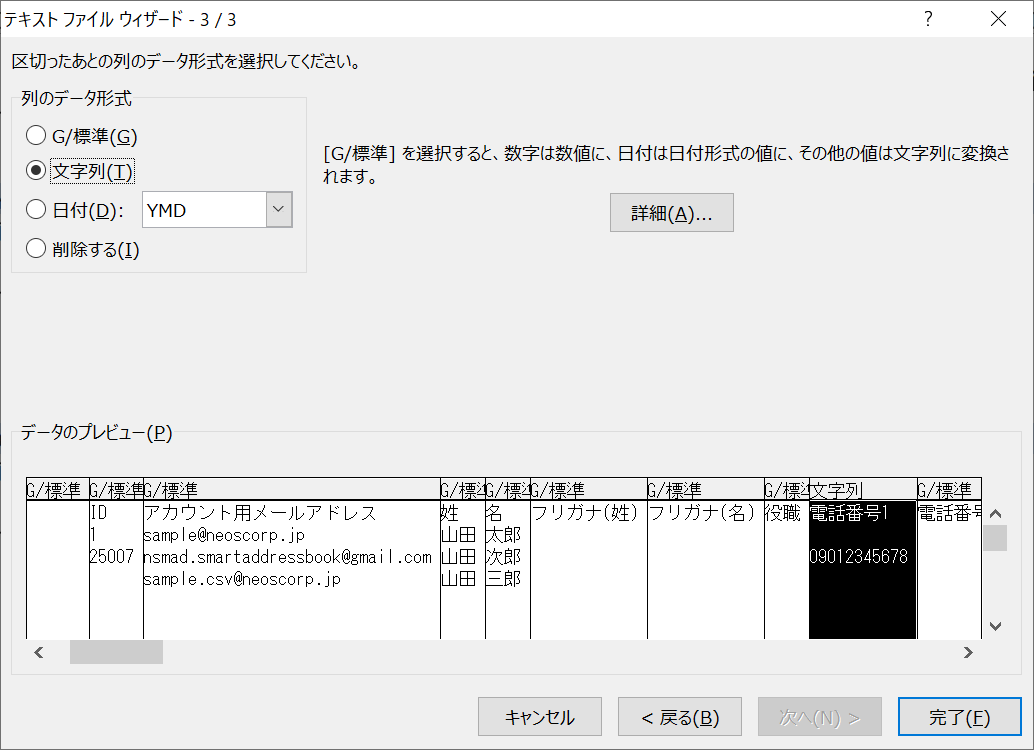Microsoft Excelでそのまま開くと数字として扱われてしまい、電話番号先頭の0が失われます。
下記いずれかの回避方法により対処をお願いいたします。
・CSVエディタで編集する。
・電話番号を”-“付きで登録する。
・Microsoft Excelの「外部データの取り込み」でCSVをひらく。
<回避方法1>
CSVエディタで編集する。
0から始まる電話番号などが書かれたファイルを正常に読み込みするため、
様々なCSVエディタが公開されています。
CSVエディタを利用することで回避することができますが、ご利用は自己責任でお願い致します。
<回避方法2>
電話番号を”-“付きで登録する。
例:09012345678⇒090-1234-5678
<回避方法3>
Microsoft Excelの「外部データの取り込み」でCSVをひらく。
※本説明ではMicrosoft Office Standard 2013によるものです。
①Microsoft Excelのメニュー内の「データ」⇒「外部データの取り込み」⇒「テキストファイル」を選択する。
②エクスポートしたCSVファイルを選択する。
③データのファイル形式は下記を選択して「次へ」ボタンをクリックします。
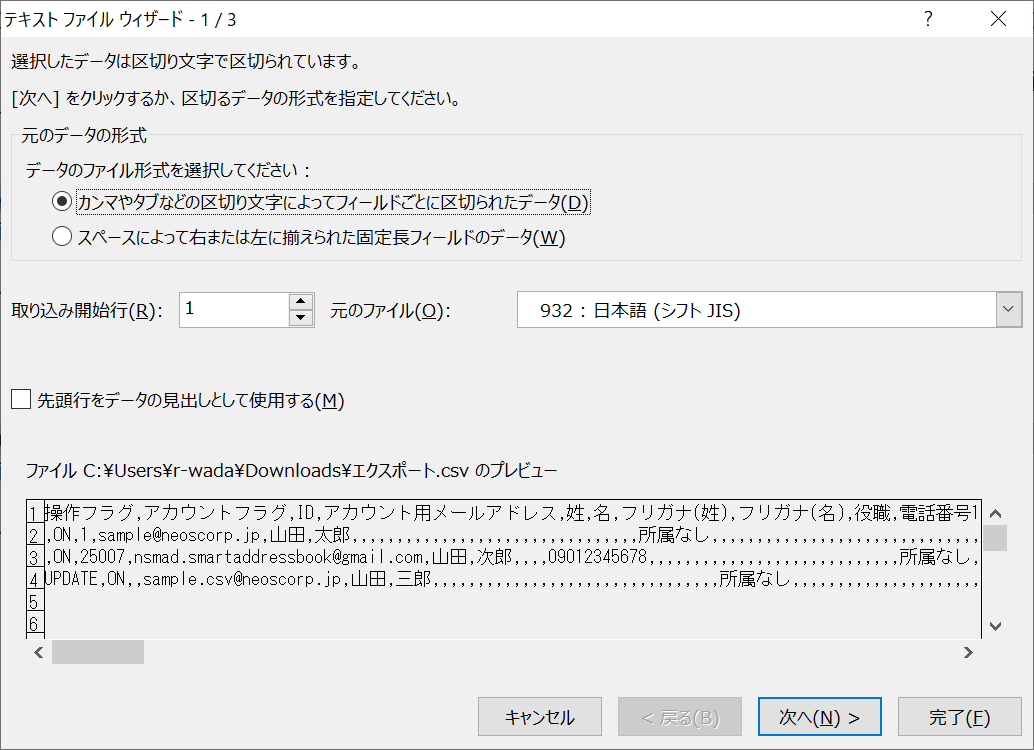
④区切り文字はカンマを選択して「次へ」ボタンをクリックします。
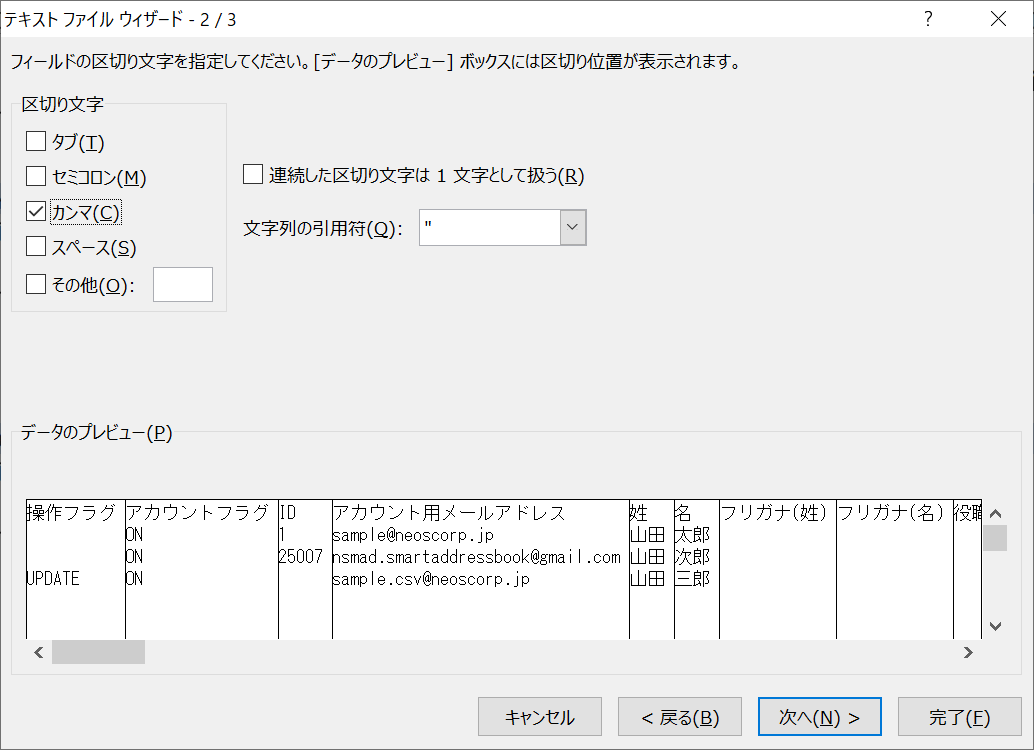
⑤データのプレビューにある電話番号の列を選択してから、列のデータ形式は文字列を選択します。
※全て選択する場合は操作フラグの列を選択してから、一番右にスライドし非表示設定の列をShiftキーを押しながら選択します。